ドコモのスマホを利用して格安SIMを利用しようと考えたときに、一番問題となるのが、SIMロックの存在。SIMロック解除を行うことで、どんなSIMでもスマホを使うことができるようになります。
今回は、docomoのSIMロックの解除手順と、注意点についてお伝えします。
SIMロックの解除について
SIMロックとは何かについては、過去の記事をご覧ください。
SIMロックの解除の方法は3つあります。
ポイント
- ドコモショップに持ち込む
- 電話サポートにて依頼する
- オンライン手続きを行う
ドコモショップに持ち込む場合と、電話サポートでの手続きに関しては、SIMロック解除手続き費用がかかります。2015年5月以降販売の機種に関しては、ほぼ3000円(税抜き)がかかります。
すごくもったいないので、オンライン手続きで処理してしまいましょう。手数料も無料だし、簡単です。
オンライン手続きでSIMロック解除をする方法
オンライン手続きでSIMロック解除を行うには、
オンライン手続きの手順
- マイドコモにログイン
- スマホのIMEI情報を確認する
- IMEI情報を元にSIMロック解除手続き
- 完了
手順はこれだけです。
オンライン手続きであるマイドコモにアクセスをします。⇒マイドコモへ

step
1契約内容・手続き
マイドコモの項目にある、契約内容・手続きをクリックして、アクセスします。この際に、ログインを要求されますので、ここでログインします。
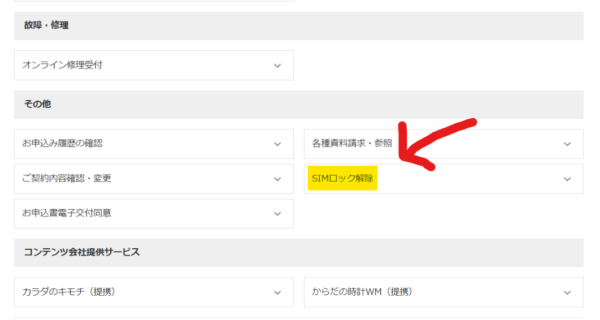
step
2SIMロック解除をタップ
場所がかなり分かりづらいのですが、画面の一番下らへんにあります。SIMロック解除画面に進むとIMEI番号を入力して進めるだけですので、簡単です。
step
3IMEI情報を確認
スマホの画面より、IMEI情報を確認します。
androidの場合:
「設定」⇒「端末情報」⇒「機器の状態」⇒「IMEI情報」
iPhoneの場合
「設定」⇒「一般」⇒「情報」⇒「IMEI情報」
step
4IMEI情報を入力
IMEI情報を入力して、進めます。あとは確認していくだけですので、簡単です。
いつからSIMロック解除できるの?
ドコモの端末では、SIMロック解除ができない場合があります。
それは
解除制限期間内である場合
ドコモの端末購入から100日間はSIMロック解除制限期間が設けられております。
ドコモの端末を購入して、すぐに売り払うためにSIMロックを解除しようと考えてもSIMロック解除ができないようになっています。
例えば、自分の端末をハイスペック機(1)で購入したから、端末サポートがなくなったので新しく購入(2)して、それをサブ機として使おうと思ったとします。(1)の端末はSIMロック解除できますが、(2)の端末はSIMロック解除できません。サブ機として使う場合は、最初から持っていた(1)を使用することになります。
ドコモの回線を解約してしまった場合
解約から100日間はロック解除可能ですが、期限が過ぎてしまったものに関しては、SIMロック解除の手続きができなくなります。(2015年5月1日以降)注意が必要ですね。なお、手続きはできますが、ドコモショップのみでの対応になります。手数料がかかりますので、この点も注意です。
その他の注意点
ポイント
- オンライン手続き以外は手数料がかかる
- 端末サポート中は解約料がかかる
- 端末のデータはそのまま残る
- おまかせロックがかかっている場合は、できない
- SIMロック解除しても、ケータイ補償サービスを受けることができる
手続きには手数料や解約料がかかる場合があります。オンライン手続き以外は手数料がかかりますし、端末サポート中のものであれば、解約料がかかります。注意しましょう。
端末のデータはそのまま残ります。中古販売する場合は、SIMロック解除するだけでなく、端末の初期化をする必要があります。
おまかせロックなどの紛失時のロックなどがかかっている場合は、おまかせロックの解除をしてからでないと受け付けてくれません。当然かもしれませんが、盗難防止の為です。
SIMロック解除をしても、ケータイ補償サービスは継続できます。もし、何かの為に、SIMロック解除だけしておきたいとか、家族に渡して使いたいという場合に有効です。
まとめ
ドコモのSIMロック解除の手続きについて、解説をさせていただきました。
解除にあたっては、注意点が色々とあります。手数料や解約料がかかったり、解除できない期間が設けられていたり。うまく利用するために、よく理解して利用しましょう。
